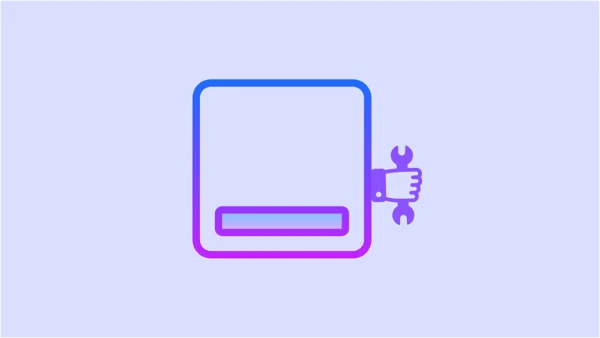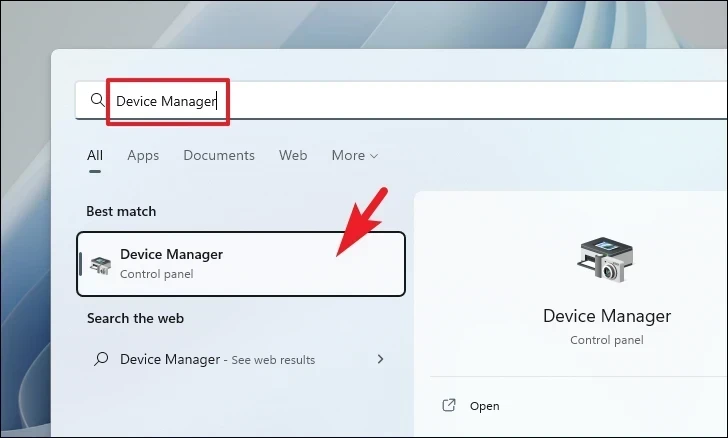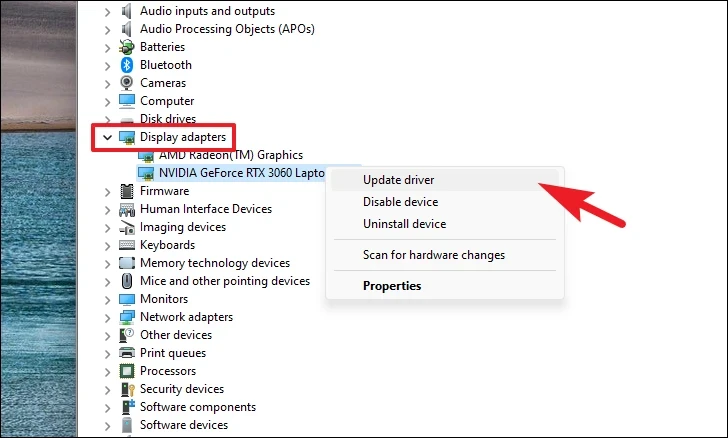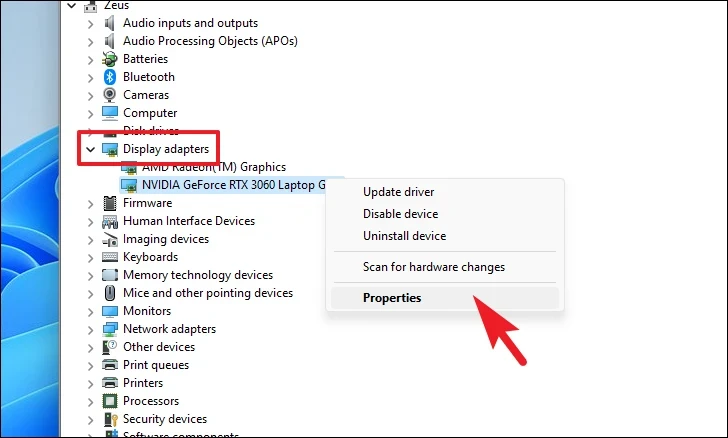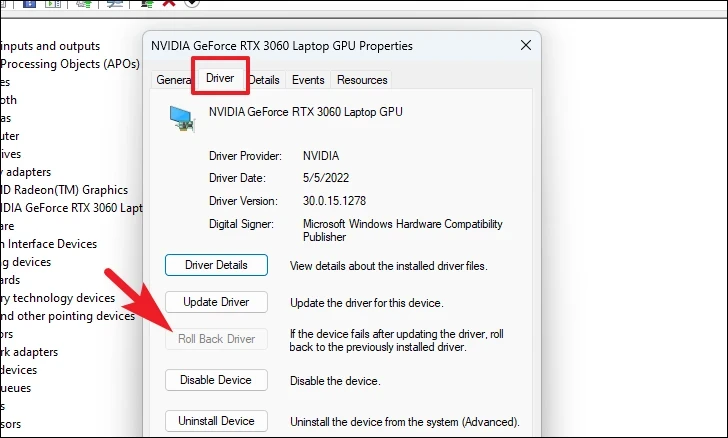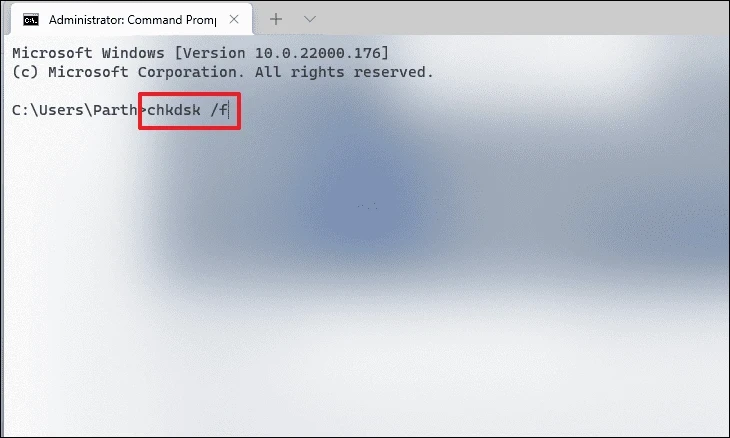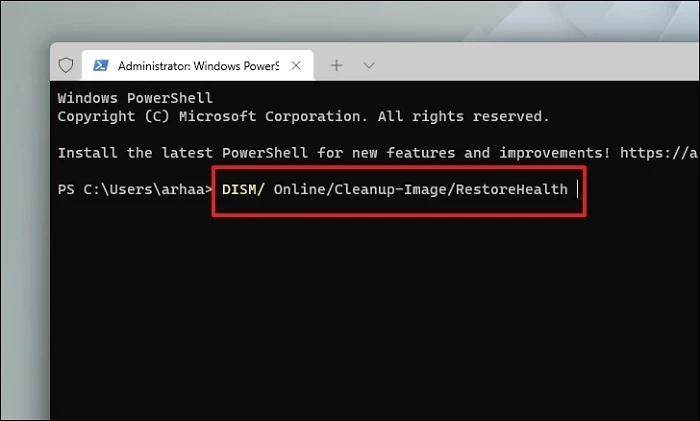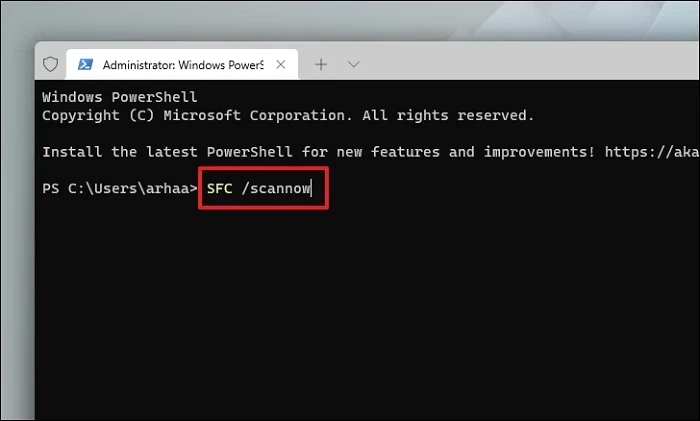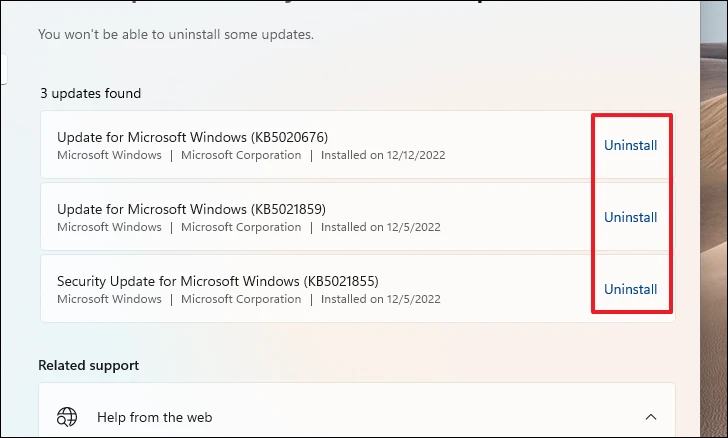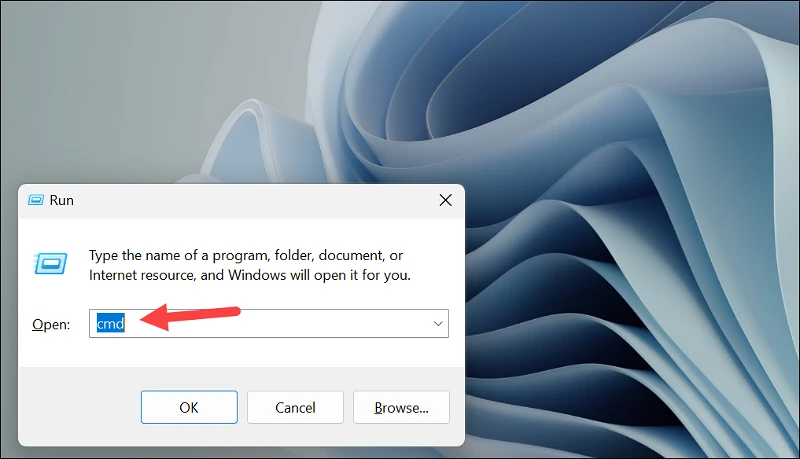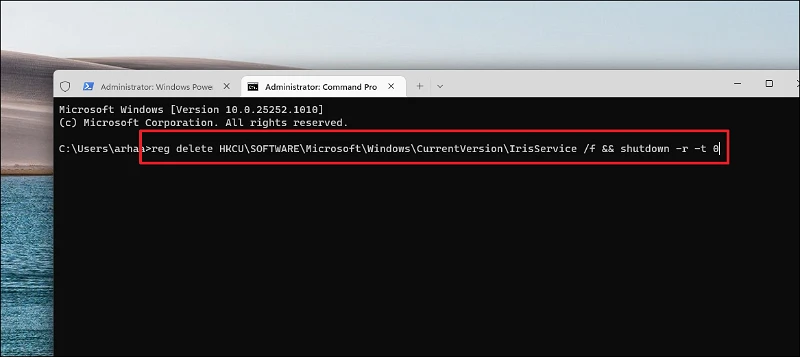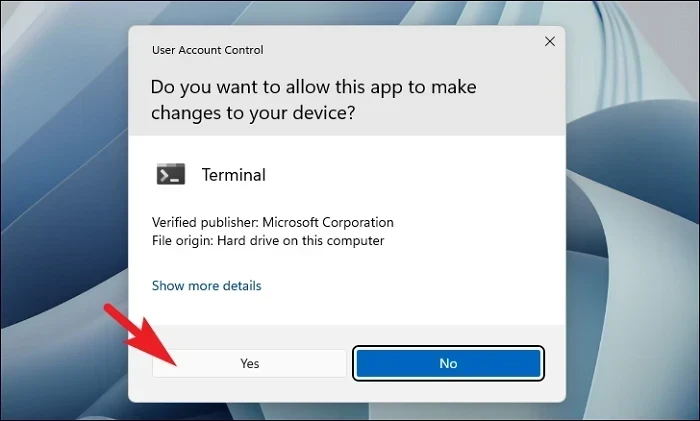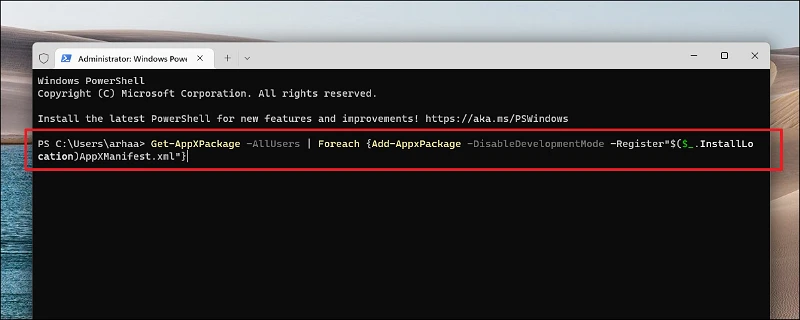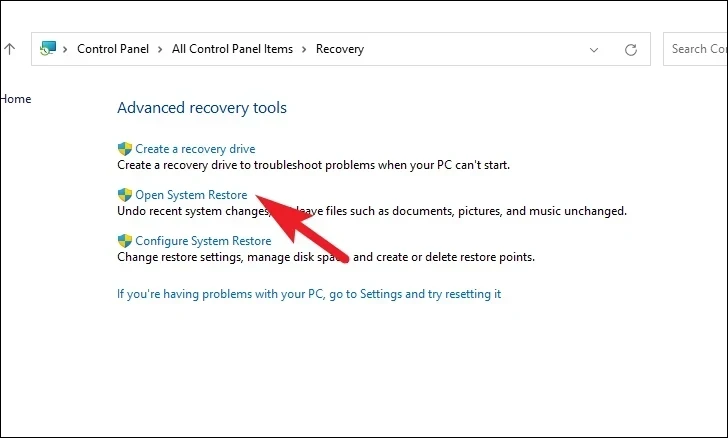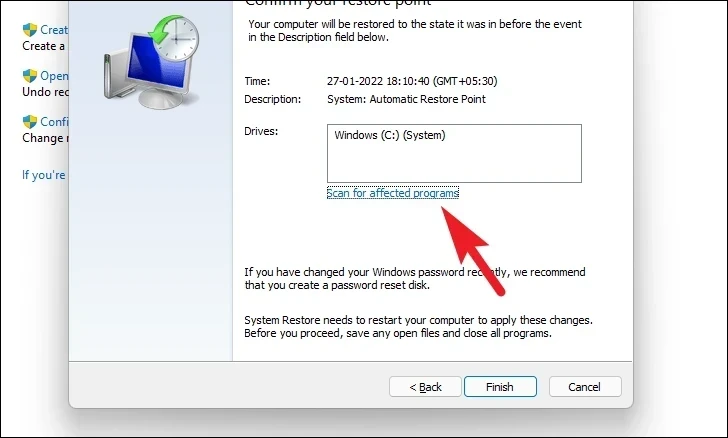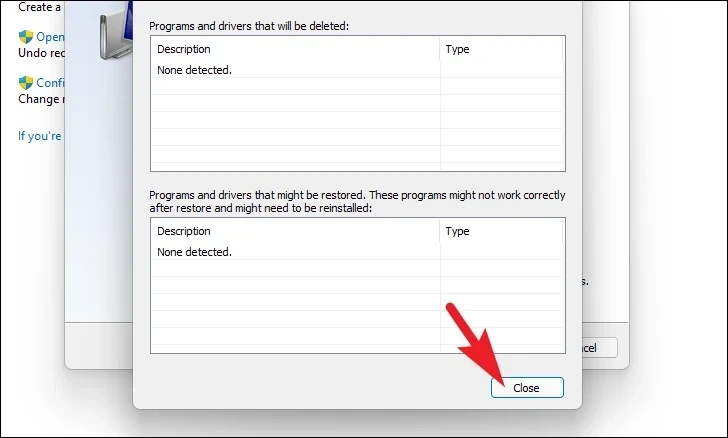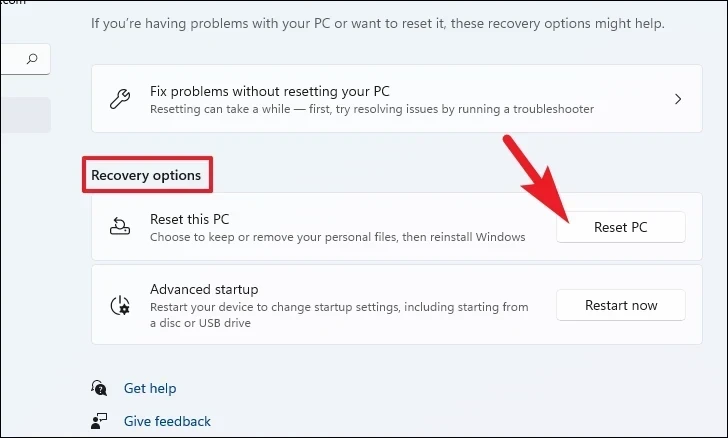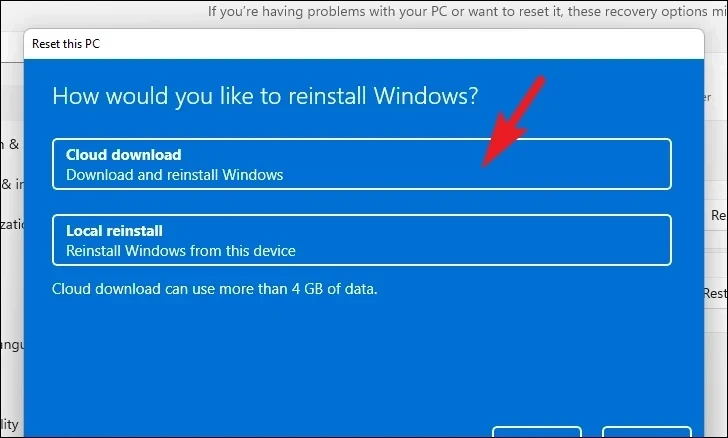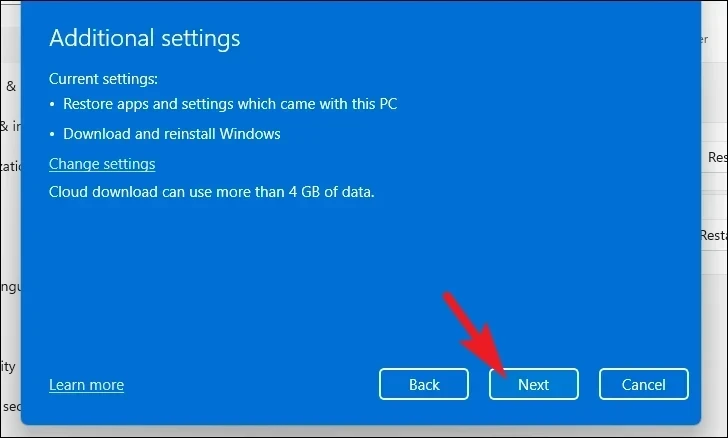Windows 11 solosaina haingana araka izay azo atao.
Singa manan-danja amin'ny Windows ny fikandrana; Mamela anao hivezivezy tsara amin'ny Windows izany. Izy io dia mametraka ny menu Start, apps voapetaka, ary kisary misy takelaka ahafahanao mifehy ny fitaovana toy ny Bluetooth, Wi-Fi, Calendar, sy ny maro hafa.
Rehefa levona ny taskbar dia mety ho traikefa mahasosotra izany, satria tsy vitan'ny hoe manakana ny vokatrao izany fa misy fiantraikany be amin'ny fampiasana ny solosainao. Soa ihany fa ny anton'ity olana ity dia mifototra amin'ny rindrambaiko, izay mora amboarina.
Na izany aza, mety hipoitra ny olana noho ny antony maromaro. Noho izany, mety mila mampiasa fanamboarana isan-karazany voalaza ato amin'ity torolàlana ity ianao mba hanafoanana azy tanteraka. Na izany aza, rehefa mandalo ity torolàlana ity ianao dia ho voavaha ny olana amin'ny solosainao.
Asehoy ny barazy
Ny Windows taskbar dia manana sehatra manafina ny taskbar rehefa tsy ampiasaina. Noho izany, aloha, mandehana any amin'ny farany ambany amin'ny efijery, mitsambikina eo ary miandry ny hisehoan'ny taskbar. Raha toa ka miseho izany dia eo ianao. Tsy manana olana mila amboarina ianao.
Raha tsy te hanafina ny fikandrana amin'ny ho avy ianao dia azonao atao ny manova ity fihetsika ity amin'ny Settings. Tsindrio havanana amin'ny taskbar ary mifidiana Taskbar Settings. Raha tsy izany, azonao atao ny manokatra Settings amin'ny alàlan'ny hitsin-dàlana fitendry Windows+ ary mandehana mankany >> mba hahatongavana amin'ny efijery mitovy.ISettingsPersonalizationTaskbar
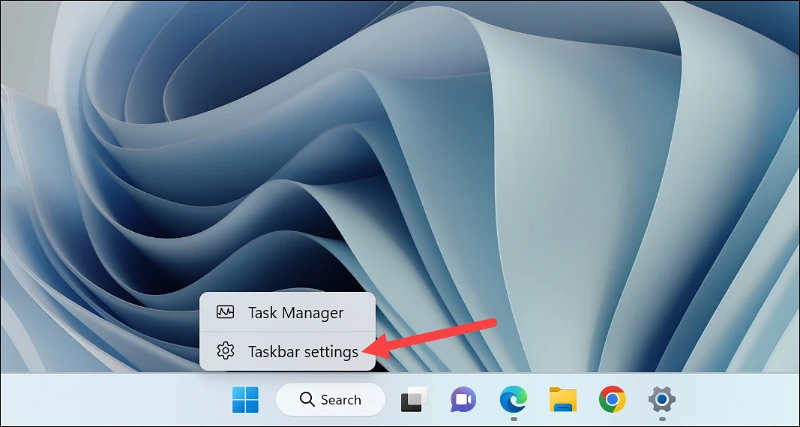
Ampitomboy avy eo ny safidy "Taskbar Behaviors".
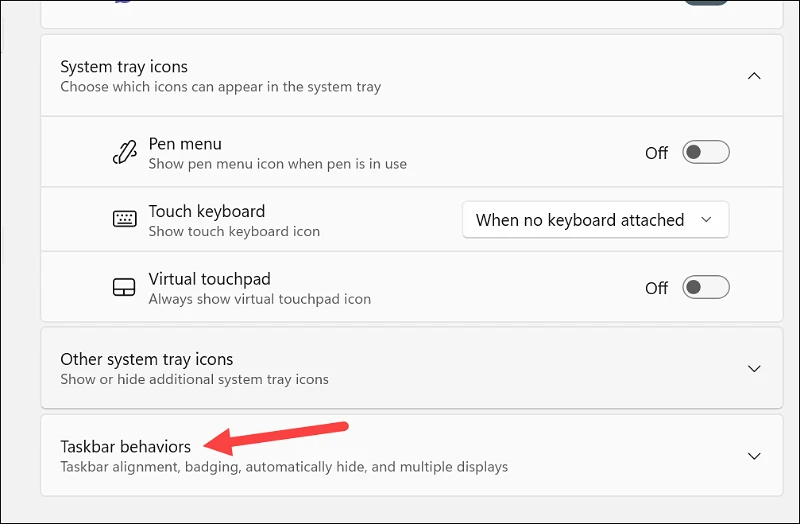
Ankehitriny, esory ny safidy "Afeno ho azy ny fikandrana" safidy.
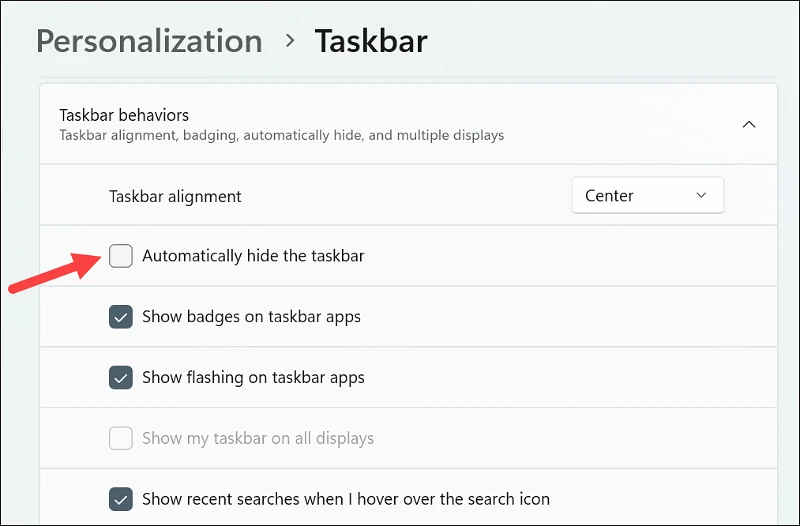
Raha toa ka tsy miseho ny barazy rehefa mikoriana any ianao dia andramo ny fanamboarana hafa ato amin'ity torolàlana ity.
Avereno indray ny Explorer
Matetika, ny fahatapahan'ny dingana na ny fianjerana tampoka amin'ny fizotry ny rafitra dia mety hanjavona ny barazy ary mora voavaha amin'ny famerenana indray. explorer.exedingana mampiasa ny mpitantana ny asa.
Voalohany, tsindrio ny bokotra havanana amin'ny taskbar ary tsindrio ny safidy Task Manager.
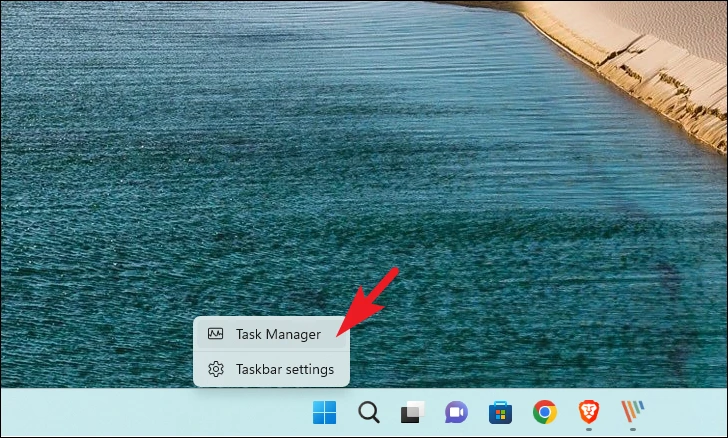
Avy eo, avy amin'ny varavarankely Task Manager, ataovy azo antoka fa voafantina ny tabilao Processes.
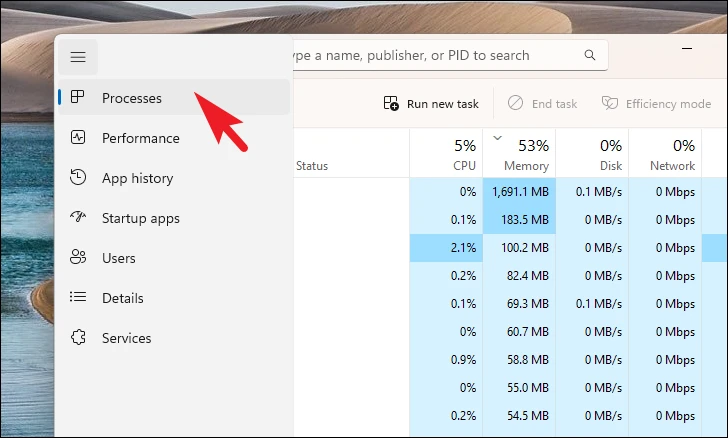
Avy eo, tadiavo ny dingana "Windows Explorer" avy amin'ny lisitra ary tsindrio havanana eo. Farany, tsindrio ny safidy Restart.
Fanamarihana: Rehefa manomboka indray ny Windows Explorer dia hikatona avokoa ny varavarankely misokatra rehetra ary mety hipoitra indray mandeha ny efijery anao na mety ho banga tanteraka mandritra ny segondra vitsy. Fihetseham-po ara-dalàna daholo izany ary ampahany amin'ny dingana.
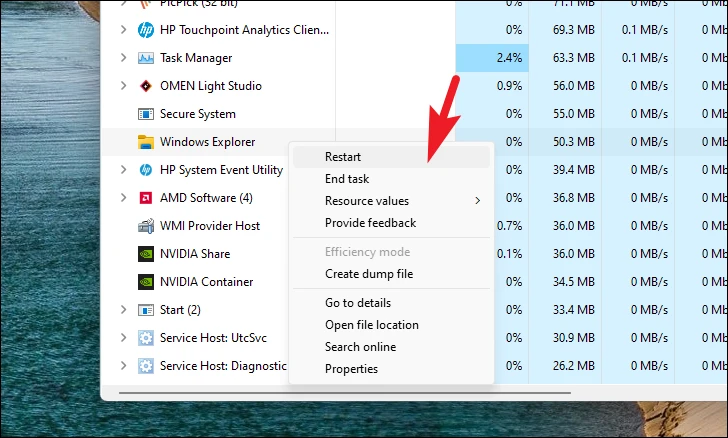
Havaozy ny solosainao
Raha tsy nanavao ny solosainao tao anatin'ny fotoana fohy ianao, dia misy ny vintana tsara fa ny fanavaozana tsotra dia hamaha ny olanao.
Voalohany, sokafy ny app Settings amin'ny fampiasana hitsin-dàlana fitendry Windows+ Satria tsy afaka miditra amin'ny menio fanombohana ianao. IAvy eo, tsindrio ny boaty 'Windows Update' avy amin'ny sisiny havia hanohizana.
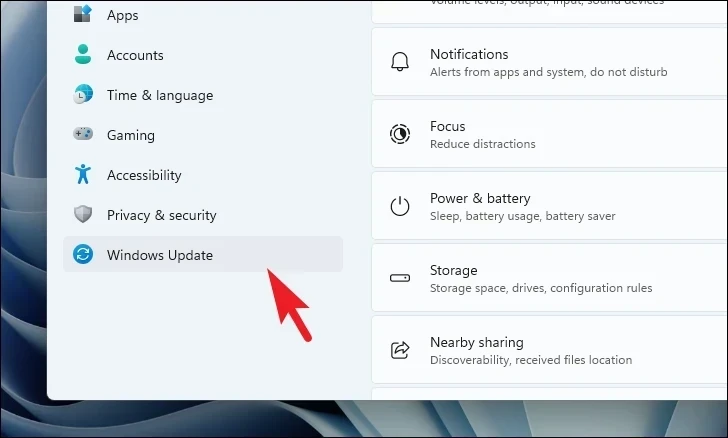
Avy eo, avy eo amin'ny faritra havia amin'ny varavarankely, tsindrio ny bokotra Check for Updates. Raha tsy izany, tsindrio ny bokotra Download sy Install raha hisintona ny fanavaozana. Avy eo tsindrio ny Restart izao rehefa misy bitsika.
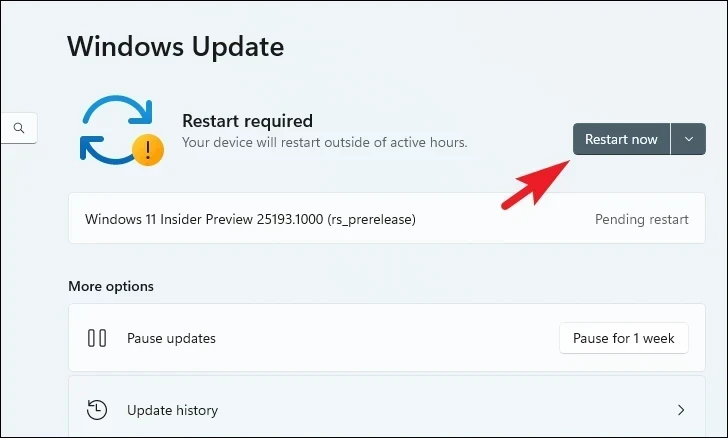
Aorian'ny famerenana ny solosainao, jereo raha voavaha ny olana.
Fanavaozana na avereno indray ny mpamily sary
Ny olana dia mety hipoitra ihany koa noho ny fisian'ny mpamily sary simba, tsy mety na lany andro eo amin'ny rafitra. Noho izany, raha tsy nanavao ny mpamily sary ianao tao anatin'ny fotoana fohy, dia afaka misafidy ny hanavao azy ireo ianao. Raha tsy izany, raha miatrika ilay olana ianao aorian'ny fanavaozana azy, dia azonao atao ny midina.
Mba hanavao ny mpamily amin'ny fampiasana ny app Settings , mankanesa any amin'ny menio fanombohana ary soraty ny mpitantana fitaovana. Avy eo, tsindrio eo amin'ny tontonana Device Manager hanohy.
Avy eo, tsindrio indroa ny safidy Display adapters hanitatra ny fizarana. Avy eo, tsindrio havanana amin'ny singa iray (raha manana karatra grafika mihoatra ny iray ianao) ary tsindrio ny safidy Update Driver Software. Hanokatra varavarankely mitokana eo amin'ny efijery anao izany.
Ankehitriny, avy amin'ny varavarankely misokatra misaraka, tsindrio ny safidy "Search automatique for drivers" hamela ny Windows hikaroka rindrambaiko mpamily. Raha tsy izany, tsindrio ny safidy "Browse my computer for drivers" hametrahana ny mpamily amin'ny tanana.
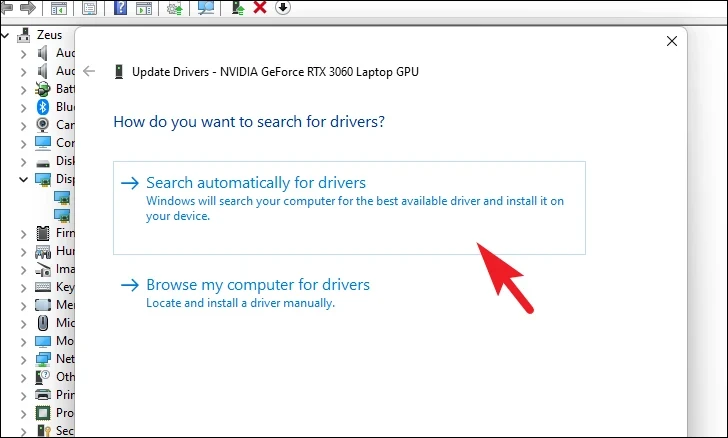
Ankehitriny, Windows dia hitady sy hanavao ho azy ny rindrambaiko mpamily amin'ny solosainao. Raha misy amporisihina, avereno indray ny solosainao hamita ny fametrahana.
hamerina ny mpamily, Mankanesa any amin'ny menio fanombohana ary soraty ny mpitantana fitaovana eo amin'ny sehatry ny fikarohana mba hanaovana fikarohana. Avy eo, avy amin'ny valin'ny fikarohana, kitiho ny tontonana Device Manager hanohy.
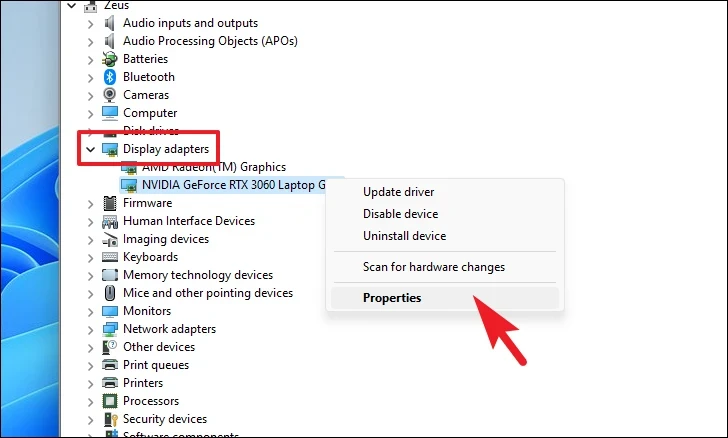
Avy eo, tsindrio indroa ny safidy Display adapters hanitatra ny fizarana. Avy eo, tsindrio havanana amin'ny mpamily grafika ary tsindrio ny safidy Properties. Hanokatra varavarankely vaovao eo amin'ny efijery izany.
Avy eo, kitiho ny tabilao Driver ary tsindrio ny bokotra Roll Back Driver handrosoana. Raha miloko volomparasy ny bokotra, dia midika fotsiny izany fa tsy hita ao amin'ny rafitra ny dikan-teny teo aloha, na ny fanavaozana farany dia fanavaozana lehibe.
Raha tsy izany dia hisokatra ny varavarankely Rollback Driver Package. Safidio izay antony hamerenana ny mpamily ary tsindrio Eny.
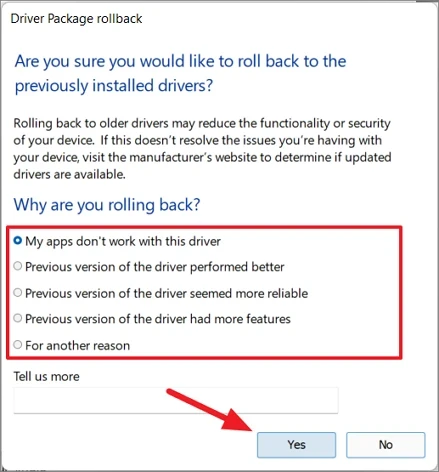
Ny mpamily dia haverina amin'ny dikan-teny teo aloha. Aorian'izay, jereo raha voavaha ny olana.
Manaova scan CHKDSK
Ny scan CHKDSK dia hanara-maso ny kapila mafy ho an'ny sehatra ratsy ara-batana sy ny lesoka lojika. Hanampy anao hamantatra olana amin'ny fitaovana fitahirizana faharoa izany.
Voalohany, tsindrio ny hitsin-dàlana fitendry Windows+ RMba hampidirana ny Run utility. Soraty avy eo cmdAry tsindrio ny Enter mba hanokafana ny baikon'ny baiko.
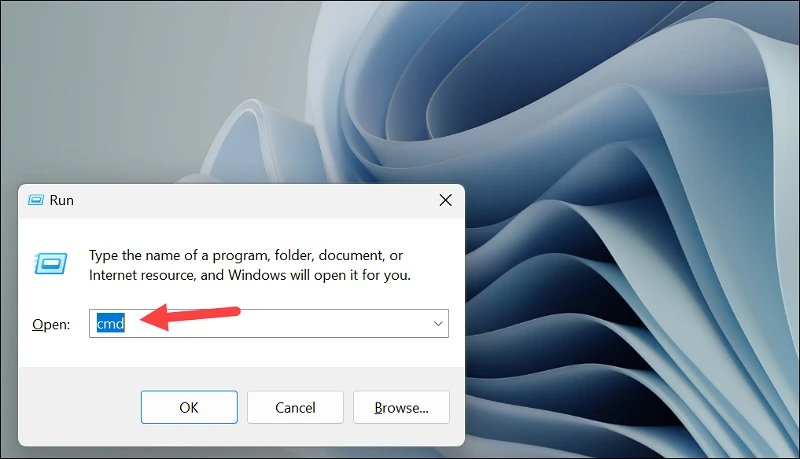
Avy eo, soraty na apetaho ny baiko voalaza etsy ambany ary tsindrio ny Enter eo amin'ny klavier mba hanatanterahana ny baiko.
chkdsk /fAorian'izay, tsindrio YNy fanalahidy dia ny fandaharam-potoana hanombohana ny scan amin'ny fotoana manaraka hampandehananao ny solosainao.
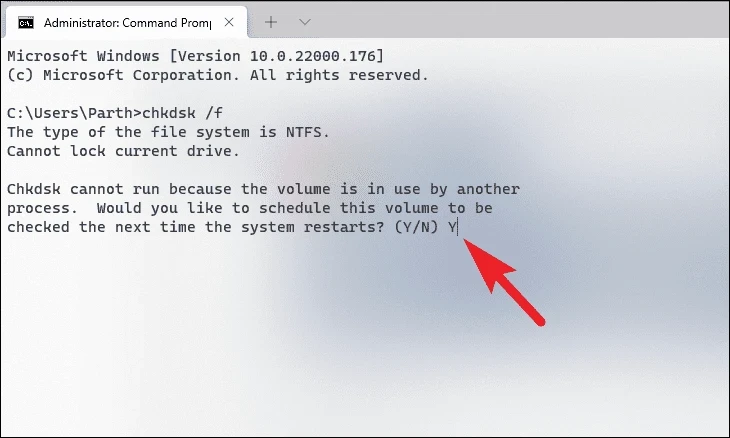
Hanomboka ny fitaovana chkdsk Manamarina ho azy ny haben'ny fitahirizana alohan'ny hanombohanao ny solosainao amin'ny manaraka hamerenanao azy indray ary amboary izay lesoka raha hitany. Jereo raha mbola mitohy ny olana aorian'izay. Raha eny, mandehana amin'ny fanamboarana manaraka.
Manaova SFC sy DISM Scan
Mety hitranga ihany koa ny olana momba ny fanjavonan'ny Taskbar noho ny rakitra simba. Ny System File Checker sy ny Deployment Image Scanning and Management Service dia hijery sy hanamboatra ny fisie rafitra miasa ankehitriny napetraka ao amin'ny fitaovanao miaraka amin'ireo rakitra rafitra hafa.
Sokafy ny Command Prompt. Avy eo, soraty na apetaho ny baiko voalaza etsy ambany ary tsindrio ny Enter eo amin'ny klavier. Izany dia hamerina ny sarin'ny rafitra miasa napetraka amin'ny fitaovanao.
DISM /Online /Cleanup-Image /RestoreHealthRehefa vita izany dia soraty na kopia ity baiko manaraka + pase ity mba hijerena sy hanamboarana ny rakitra rafitra ao amin'ny solosainao.
SFC /scannowEsory ny fanavaozana vao haingana
Matetika, ny fanavaozam-baovaon'ny rafitra dia mety manana hadisoana izay tsy ahafahanao miditra amin'ny singa rehetra amin'ny rafitra fiasana na dia mpampiasa administratif aza ianao. Soa ihany fa mpampiasa maro no afaka namaha ity olana ity tamin'ny alàlan'ny fanesorana ny fanavaozana tamin'ny PC-ny.
Voalohany, sokafy ny app Settings amin'ny fampiasana hitsin-dàlana fitendry Windows+. IAvy eo, tsindrio ny tabilao 'Windows Update' avy amin'ny sisiny havia hanohizana.
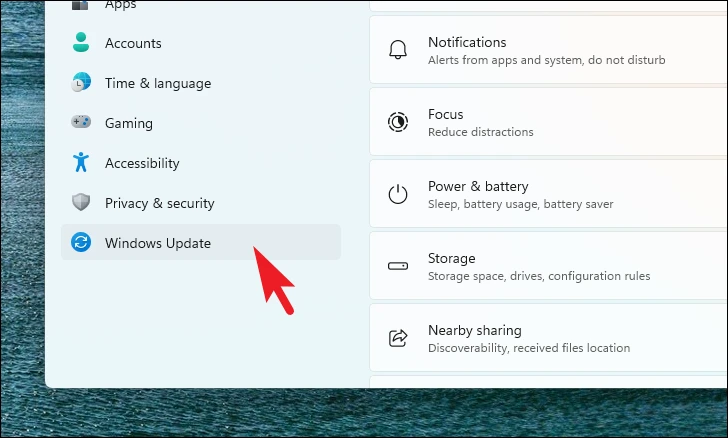
Avy eo, tsindrio ny bokotra Update History avy amin'ny faritra ankavia amin'ny varavarankely.
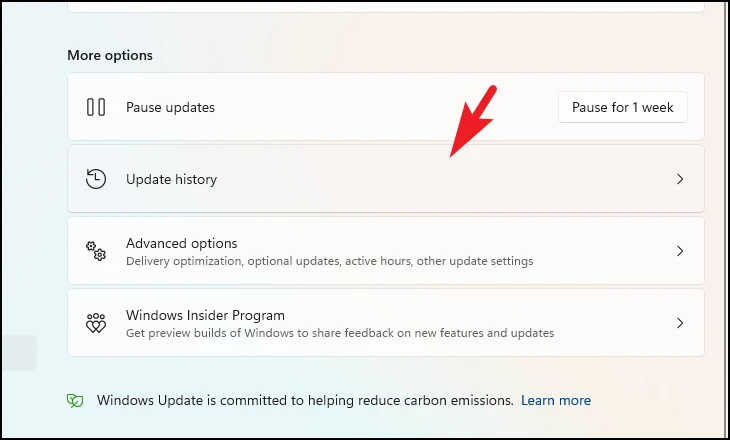
Manaraka, tsindrio ny Uninstall updates panel raha te hanohy.
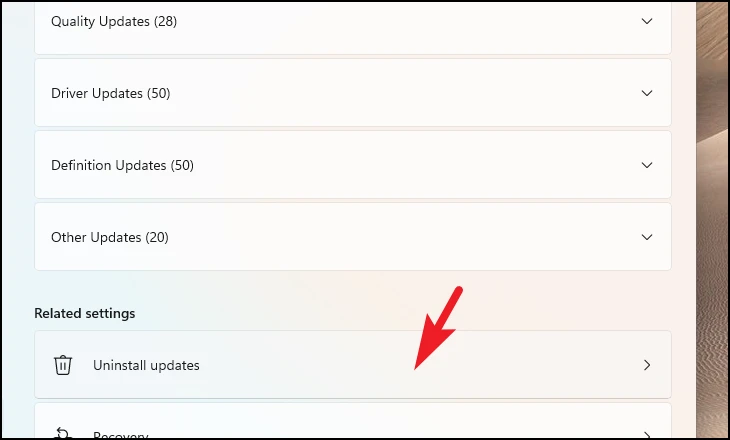
Manaraka, jereo ny fanavaozana napetraka farany ary tsindrio ny bokotra Uninstall eo amin'ny tontonana mba hanohizana ny fanesorana azy. Aorian'izay, jereo raha voavaha ny olana.
Fafao ny fanalahidin'ny rejisitra
Indraindray, ny rejistra ratsy dia mety hahatonga ny taskbar hivaingana, hianjera, na ho lasa tsy mamaly. Noho izany, ny famafana azy fotsiny dia tokony hamaha ny olana.
Voalohany, ampiasao hitsin-dàlana fitendry Windows+ RMba hanokafana ny Run utility sy type cmdhanokafana baiko.
Avy eo, soraty na kopia-mametaka ny baiko voalaza etsy ambany ary tsindrio ny Enter eo amin'ny klavier mba hanatanterahana izany. Hanomboka avy hatrany ny solosainao izany; Noho izany, tehirizo ny asanao alohan'ny hanatanterahana.
reg delete HKCU\SOFTWARE\Microsoft\Windows\CurrentVersion\IrisService /f && shutdown -r -t 0Raha vao manomboka indray ny solosainao dia jereo raha afaka miditra amin'ny barazy ianao.
Avereno soratana amin'ny rafitra ny fikandrana
Ity fomba ity dia ahafahanao manoratra indray ny serivisy rafitra sy ny fampiharana efa napetraka ao amin'ny solosainao Windows 11. Raha ny rejisitry ny serivisy no mahatonga ny olana, dia hamaha izany.
Voalohany, mankanesa any amin'ny menu Start ary soraty ny Terminal hanaovana fikarohana. Avy eo, avy amin'ny valin'ny fikarohana, tsindrio havanana amin'ny tontonana Terminal ary safidio ny safidy Run as administrator.
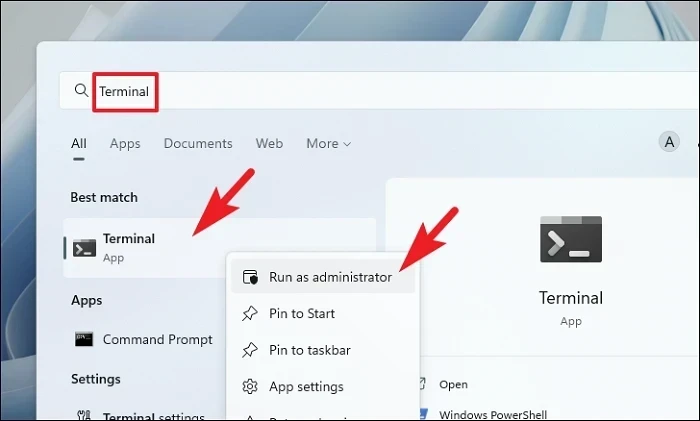
Ankehitriny dia hiseho eo amin'ny efijery ny varavarankely UAC (User Account Control). Raha tsy tafiditra amin'ny kaonty administratera ianao dia ampidiro ny fahazoan-dàlana ho an'ny iray. Raha tsy izany, tsindrio ny bokotra Eny raha hanohy.
Manaraka, soraty na kopia-mametaka ny baiko voalaza etsy ambany ary tsindrio ny Enter eo amin'ny klavier mba hanatanterahana izany.
Get-AppXPackage -AllUsers | Foreach {Add-AppxPackage -DisableDevelopmentMode -Register"$($_.InstallLocation)AppXManifest.xml"}Rehefa vita soa aman-tsara, avereno indray ny solosainao ary jereo raha voavaha ilay olana.
Ampiasao ny System Restore
Raha manana antony hinoanao ianao fa mety hiteraka olana ny fanavaozana rindrambaiko vao haingana na fametrahana rindrambaiko avy amin'ny antoko fahatelo, dia azonao atao ihany koa ny miverina any amin'ny toerana famerenana ny rafitra.
Tsindrio ny hitsin-dàlana Windows+ Reo amin'ny klavier mba hampiakatra ny fitaovana "Run Command". Soraty avy eo ny Control ary tsindrio ny Enter eo amin'ny klavier.
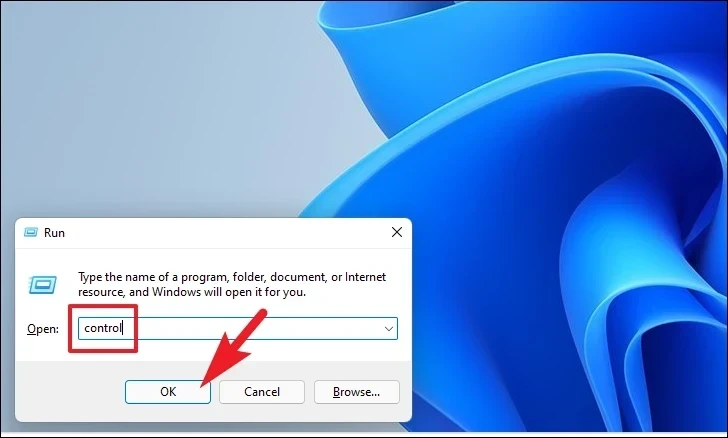
Avy eo, tadiavo ary tsindrio ny boaty "Recovery" avy amin'ny kisary kisary.
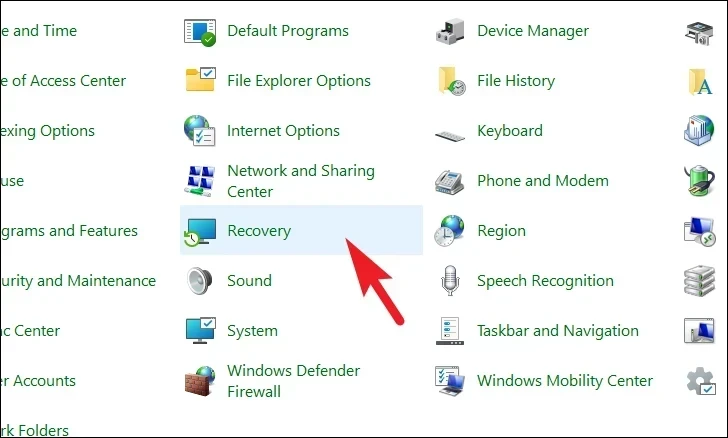
Avy eo, tsindrio ny safidy Open System Restore avy amin'ny menio. Hanokatra varavarankely mitokana eo amin'ny efijery anao izany.
Avy amin'ny varavarankely misokatra misaraka, tsindrio ny bokotra Next.
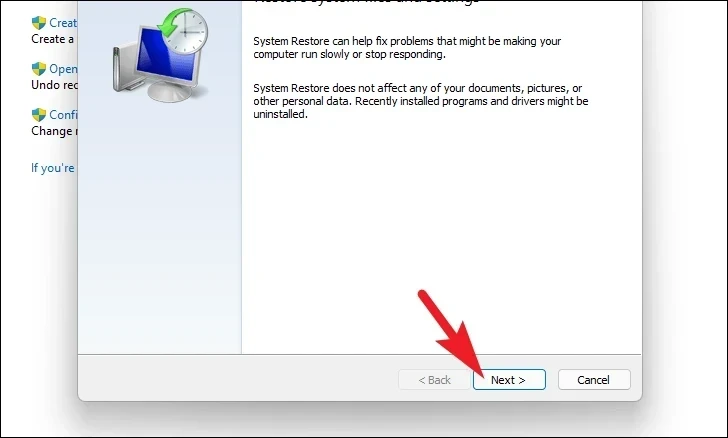
Ho hitanao avy eo ny lisitry ny teboka famerenana amin'ny rafitra azonao iverenana. Tsindrio raha hifidy amin'ny lisitra ary tsindrio "Next".
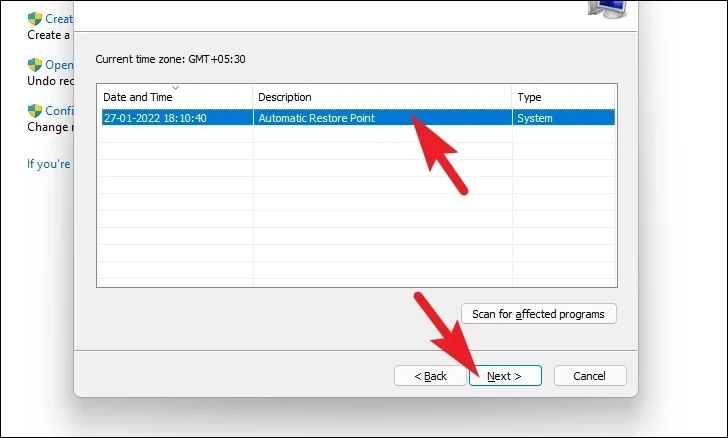
Ho hitanao izao ny kapila izay haverina amin'ny fampiasana ireo teboka famerenana nofidina avy amin'ny fizarana Drives. Raha te-hahita koa izay rakitra sy programa ho voakasika ianao dia tsindrio ny safidy "Scan for programs voakasika". Hanokatra varavarankely mitokana izany.
Ao amin'ny varavarankely vaovao dia azonao jerena hoe iza no programa ho voafafa ary iza no programa haverina (tsy misy programa amin'ny PC fitsapana hisy fiantraikany, noho izany, ny lisitra eo amin'ny pikantsary etsy ambany dia foana). Tsindrio ny bokotra Akatona hanakatona ny varavarankely.
Farany, tsindrio ny bokotra vita mba hanombohana ny fizotran'ny famerenana ny rafitra amin'ny anao Windows 11 PC.
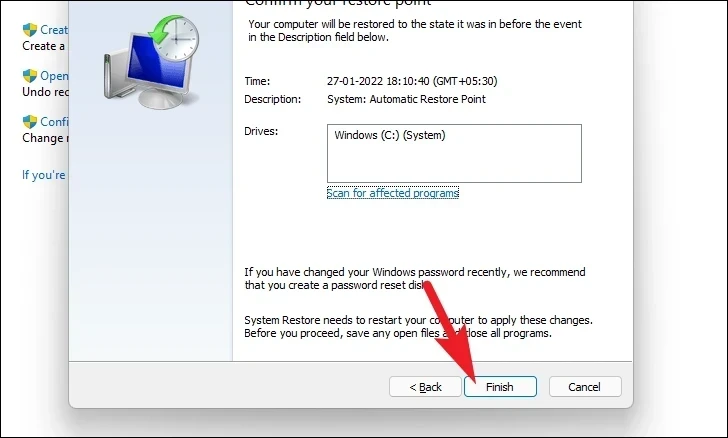
Avereno indray ny solosainao
Raha tsy misy fomba afaka mamaha ny olana amin'ny solosainao, ny fomba farany dia ny mamerina ny solosainao. Soa ihany fa tsy ho very ny rakitrao manokana sy ny lahatahiry. Na izany aza, ny famerenana ny solosainao dia hanaisotra ny programa rehetra napetrakao ary hitondra ny fandrindrana rehetra ho any amin'ny fandrindrana azy ireo.
Sokafy ny app Settings amin'ny solosainao. Avy eo, avy amin'ny varavarankely Settings, ataovy azo antoka fa voafantina ny tabilao System izay eo amin'ny sisiny havia.
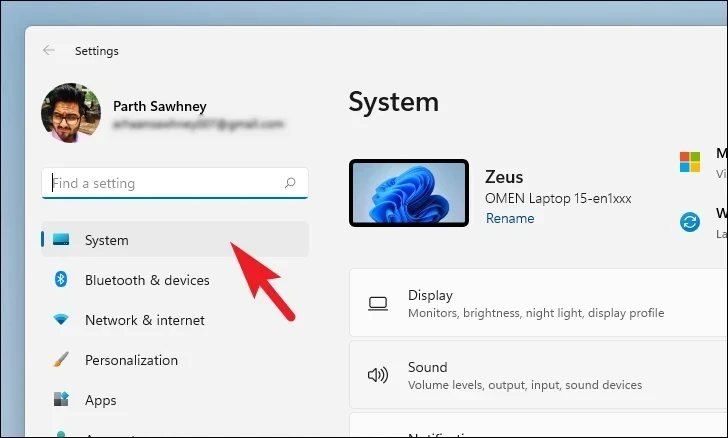
Avy eo, avy eo amin'ny fizarana havanana amin'ny varavarankely, midira midina ary tadiavo ary tsindrio eo amin'ny tontonana Recovery mba hirosoana.
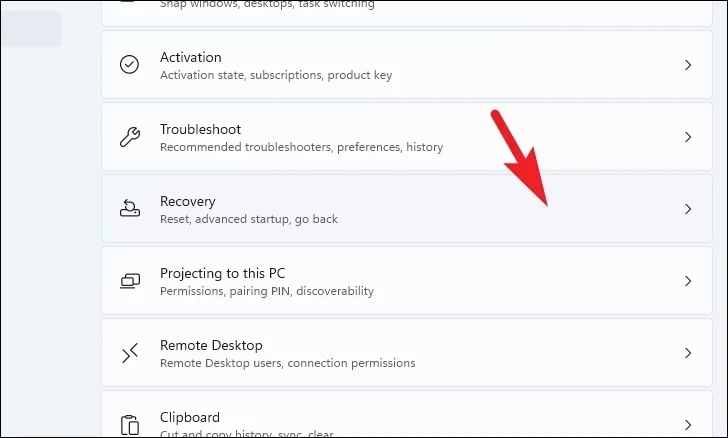
Avy eo, eo amin'ny efijery fikandrana fanarenana, tadiavo ny boaty Reset ity PC ity ary tsindrio ny bokotra Reset PC eo amin'ny sisiny farany havanana amin'ny taila hanohy. Hanokatra varavarankely mitokana eo amin'ny efijery anao izany.
Ankehitriny, avy amin'ny varavarankely misokatra misaraka, tsindrio eo amin'ny tontonana Keep my files mba hirosoana. Raha te-hanaisotra ny antontan-taratasinao manokana ianao amin'ny famerenana indray, tsindrio ny safidy "Esory ny zava-drehetra".
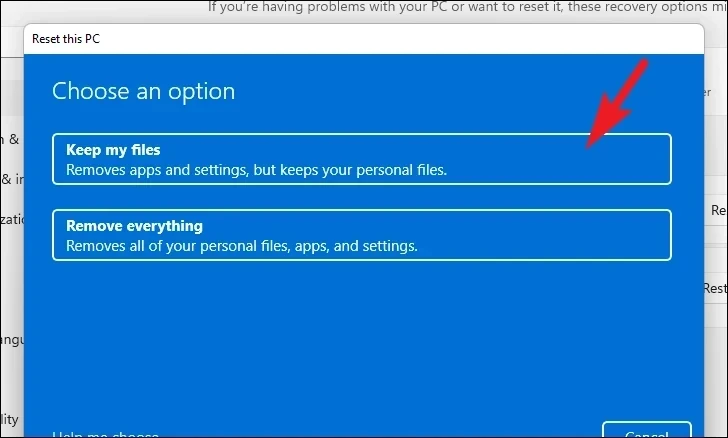
Amin'ny efijery manaraka dia mila misafidy fomba hamerenana ny rafitra fiasanao amin'ny fitaovanao ianao. Satria mety misy olana amin'ny kopia efa ao amin'ny rafitrao, dia asaina manindry ny safidy "Cloud Download".
Fanamarihana: Ny Cloud Download dia mitaky fifandraisana Internet mavitrika ary mandany data mihoatra ny 4 GB.
Manaraka, Windows dia mitanisa ny fanovana nofidinao. Raha te hanova ny iray amin'izy ireo ianao dia tsindrio ny safidy "Change settings" mba hirosoana.
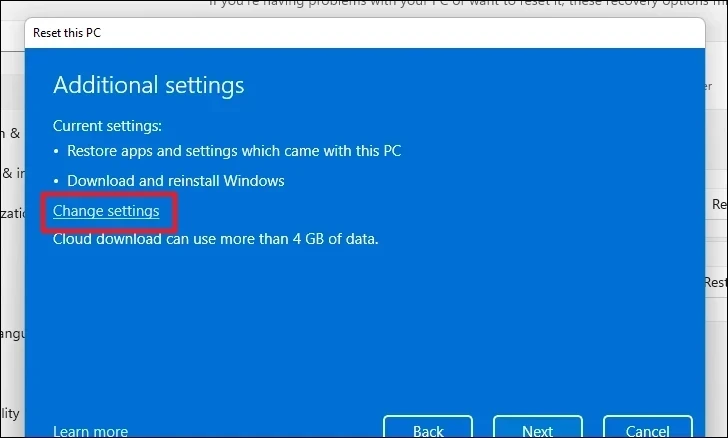
Raha misafidy ny hanova ny toe-javatra ianao dia azonao atao ny manitsy ireto toe-javatra manaraka ireto. Amin'ny efijery manaraka, azonao atao ny misafidy ny tsy hamerina ny fampiharana sy ny fanovana amin'ny alàlan'ny fipihana ny toggle eo ambanin'ny "Avereno ny fampiharana efa napetraka?" safidy ary ento amin'ny toerana "tsia". Azonao atao mihitsy aza ny miala amin'ny fampidinana rahona mankany amin'ny fametrahana eo an-toerana amin'ny alàlan'ny fipihana ny bokotra toggle eo ambanin'ny "Windows download?" Safidy hanova ny fomba fametrahana. Rehefa avy nanova araka ny safidinao ianao dia tsindrio ny bokotra Confirm mba hirosoana.
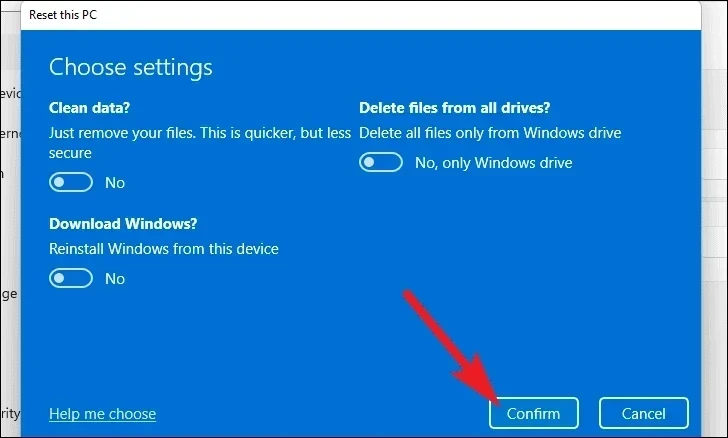
Avy eo, avy amin'ny varavarankely lehibe, tsindrio ny bokotra Manaraka raha hanohy.
Avy eo, ny Windows dia mitanisa ny vokatra rehetra izay horaisin'ny famerenana ny PC amin'ny rafitrao. Vakio tsara ary tsindrio ny Reset hanombohana ny dingana famerenana.
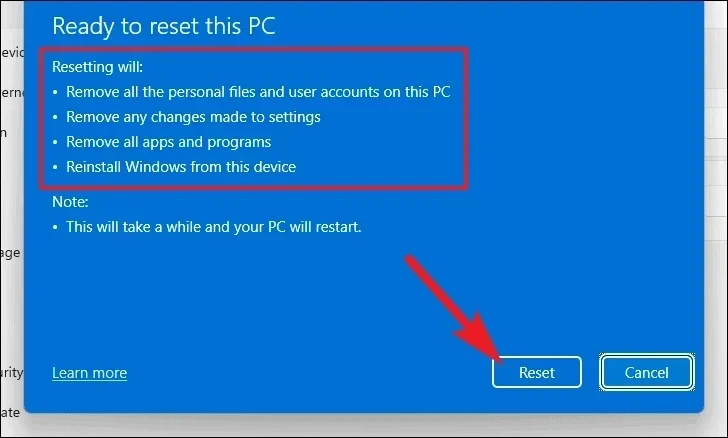
Indro ry zalahy. Ireo fomba voalaza etsy ambony ireo dia tena hanampy anao amin'ny famahana ny barazy nanjavona eo amin'ny anao Windows 11 PC.